テレグラム(Telegram)とは
Telegramは、2013年にPavel Durovによってリリースされたメッセージングアプリで、メッセージ、写真、動画など、あらゆる種類のファイルを送信するために使用されます。また、音声通話やビデオ通話サービスも提供しています。このアプリは、世界中に多くのアクティブユーザーを抱えており、有料会員数は1,000万人に達しています。スピードとセキュリティを重視して設計されており、電波の弱い場所でも快適に操作できます。Telegramは、Android、 iPhone、iPad、Windows、およびmacOSに対応しています。コミュニケーションをより楽しくするために、TelegramではステッカーやGIFも利用できます。
Telegramは個人間のコミュニケーションだけでなく、コミュニティ形成のプラットフォームとしても活用できます。ユーザーは最大20万人まで参加できるグループを作成し、大規模なディスカッションやコラボレーションを促進できます。また、無制限の購読者にメッセージを配信できるチャンネルも開設できるため、公人・ブランド・団体が幅広いオーディエンスにリーチするための理想的なツールとなっています。
テレグラムを利用する理由
利用可能なメッセージングアプリの多様性を考慮すると、Telegramが他と異なる点は何でしょうか?いくつか理由を見てみましょう。
- プライバシー。Telegramの最大の魅力の一つは、そのプライバシー保護への徹底した取り組みです。秘密チャットではエンドツーエンドの暗号化が採用されており、メッセージには送信者と受信者のみがアクセスできます。
- セキュリティ。このアプリはハッカーの攻撃からメッセージを守ります。
- シンプルさ。テレグラムはユーザーフレンドリーで、高速で信頼性の高いメッセージや通話を求める人のために設計されています。
- スピード。テレグラムは他のアプリよりも速くメッセージを配信します。
- デバイス間の同期。複数のデバイスで同時にTelegramを使用できます。
- サーバーストレージ。Telegramは無制限のストレージを提供しており、テキストメッセージ、画像、メディアファイル、ドキュメントをすべてクラウドに保存できます。
- ユーザー名機能:Telegram上で公開ユーザー名を設定することで、他のユーザーが連絡先番号なしであなたを見つけ、メッセージを送信することができます。公開チャンネルやグループにもユーザー名を設定できます。
- ソーシャル機能。Telegramグループは最大20万人のメンバーを収容できます。
テレグラムで画面録画する方法
Telegramで画面録画できますか?このTelegramアプリにはレコーダーが内蔵されていません。Telegramの画面を録画するには、どうすればいいですか?画面録画ソフトを使えば簡単です。以下に、Windows・Mac・Android・iPhoneでTelegramを録画できる、簡単かつ信頼性の高いおすすめの画面録画ソフト6選をご紹介します。
方法1.MiniTool Video Converter
MiniTool Video Converterは、Telegramのチャットや通話を簡単にキャプチャできる、Windowsユーザー向けの無料かつ効率的な画面録画ソフトです。任意の長さで画面を録画でき、録画に透かしを追加しません。このレコーダーを使用すれば、全画面または特定の範囲を録画することができます。また、システム音声とマイクを同時に録音することも、別々に録音することもできます。さらに、このツールでは録画品質やフレームレートなどを調整して、目的に応じた録画設定が可能です。
録画はMP4 形式で保存されますが、MiniTool Video Converterを使って別の形式に変換することもできます。このソフトはすべての一般的な形式に対応し、MP4をMP3、MOV、AVIなどに変換できます。さらに、ファイルを圧縮し、YouTubeから動画、音楽、再生リスト、字幕を無料でダウンロードできます。
MiniTool Video Converterでテレグラムを画面録画する手順は以下の通りです。
ステップ1.下のボタンをクリックして、画面の指示に従ってMiniTool Video Converterをダウンロードしてインストールします。
MiniTool Video Converterクリックしてダウンロード100%クリーン&セーフ
ステップ2.プログラムを開きます。「画面キャプチャ」モジュールを選択し、「PC画面で必要なものすべてをキャプチャする」エリアをクリックしてMiniTool Screen Recorderにアクセスします。
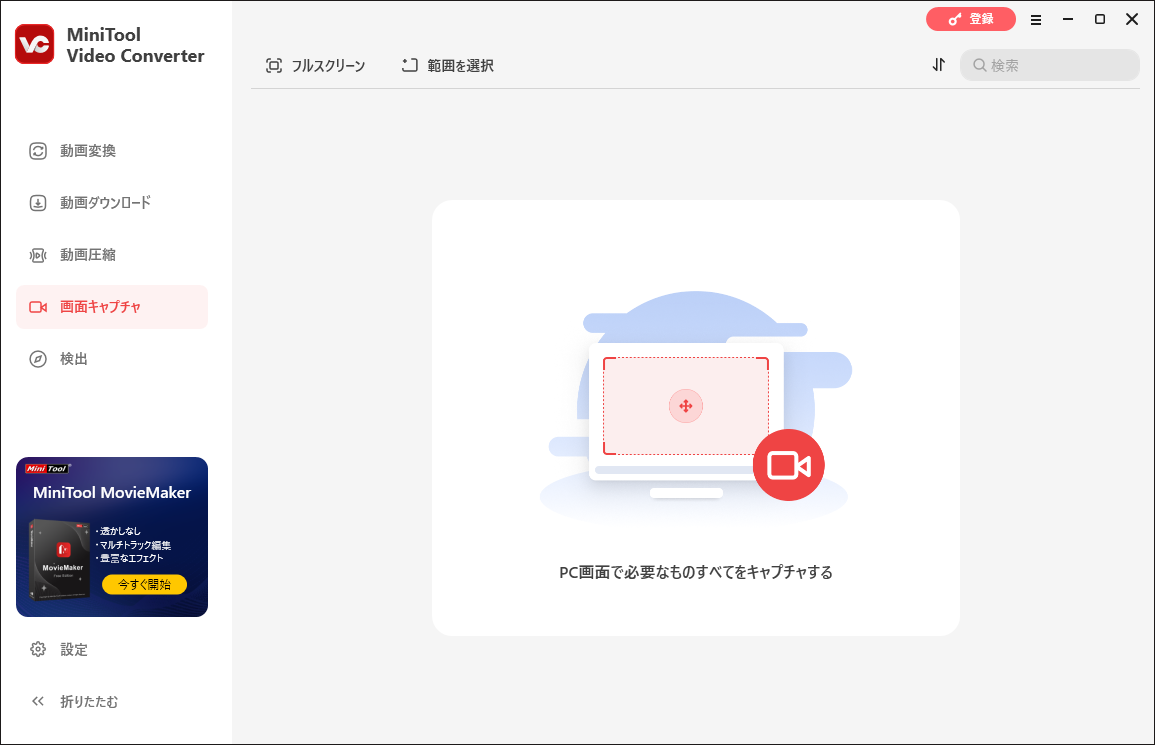
ステップ3.MiniTool Screen Recorderのパネルがポップアップします。画面上に赤い点線ボックスが表示されます。これがデフォルトの録画範囲「フルスクリーン」です。録画範囲をカスタマイズすることもできます。「フルスクリーン」の隣にある「反転矢印」をクリックして、ドロップダウンから「範囲を選択」オプションを選択し、マウスカーソルをクリックしてドラッグして録画する領域を指定します。
録画時に使用するオーディオソースを選択することも可能です。「スピーカー」と「マイク」のアイコンをクリックして、システムとマイク音声をオンまたはオフにします。その他の設定については、右上の「設定」アイコンをクリックしてください。設定ウィンドウでは、録画を保存するフォルダを選択したり、録画ファイルのフレームレートや画質を調整したりすることができます。その後、「OK」をクリックして変更を保存します。
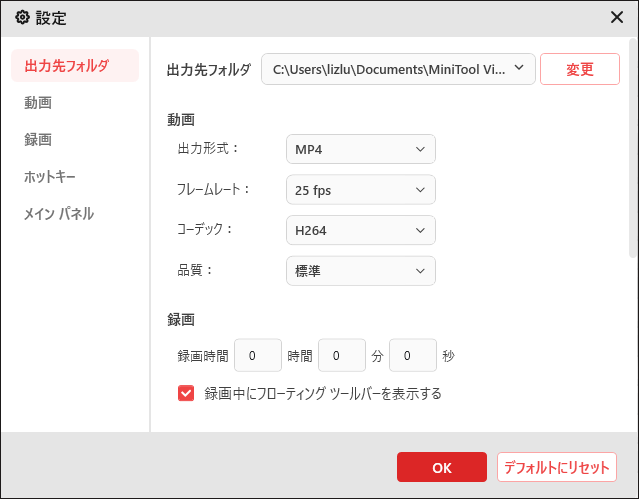
ステップ4.Telegramにアクセスして、赤い「録画」ボタンをクリックするか、デフォルトの「F6」キーを押してテレグラムの画面録画を開始します。「F9」キーで一時停止と再開ができます。
ステップ5.録画プロセスを停止するには、もう一度「F6」キーを押します。MiniTool Video Converterの画面キャプチャウィンドウに戻り、録画が表示されます。ここでは、録画内容のプレビューや保存先への移動ができます。
Telegramで画面を録画する方法は?この記事では、6つのおすすめの無料画面録画ソフトをご紹介します。Twitterでシェア
方法2.QuickTime Player
Macユーザーなら、Telegramの会話をスクリーン録画するのに、特別なソフトをダウンロード・インストールする必要はありません。MacにプリインストールされているQuickTime Playerには、Telegramのビデオ通話などをキャプチャするためのネイティブな画面録画機能が搭載されています。
QuickTime Playerは、様々な音声・動画形式をスムーズに再生できるメディアプレーヤーです。メディア再生に加えて、スクリーンレコーダーとしても機能し、画面全体または特定の領域を録画するオプションを提供します。このツールを使えば、Telegramの画面を自分の顔や声と一緒に録画できます。さらに、基本的な編集機能も搭載されており、録画した内容を簡単に微調整することができます。
ただし、QuickTime Playerは本来、システム音声の録音をサポートしていません。したがって、システム音声を録音するには、Soundflowerのような追加のソフトウェアが必要です。
方法3.Wondershare DemoCreator
Wondershare DemoCreatorは、WindowsとMacの両方で実行できる優れたTelegram画面録画ソフトです。そのユーザーフレンドリーでシンプルなインターフェイスのおかげで、初めて使う人でも簡単に操作できます。このツールは、教育講座、ビジネスプレゼンテーション、ゲームプレイのチュートリアルなどの録画に最適です。画面とともに、システム音声、マイク音声、またはその両方を同時に記録できます。また、Webカメラで画面を録画することもできます。さらに、Wondershare DemoCreatorは、高品質のMP4、MOV、およびMKVなど、様々な形式で録画をエクスポートできます。
さらに、Wondershare DemoCreatorは、様々な録画モードを提供します。画面全体、特定のウィンドウ、カスタム範囲など、録画範囲を自由に選べるため、あらゆるニーズに柔軟に対応できます。また、鮮明な4K/8K解像度で細部までしっかりとキャプチャでき、最大120fpsで映像を録画できるため、映像は高精細かつ非常にスムーズです。
方法4.Androidスクリーンレコーダー
AndroidでTelegramを録画するのは簡単で、サードパーティ製アプリを使う必要はありません。Androidには画面録画機能が内蔵されており、テレグラムを簡単に録画できます。この機能を使えば、数回タップするだけで簡単に画面録画ができます。音声はデバイス音、マイク、またはその両方から録音でき、画面タッチの表示有無も選択可能です。さらに、この内蔵レコーダー機能により、録画の一時停止や再開も自由に行えます。
方法5.iPhoneスクリーンレコーダー
Androidと同様、iPhoneにも画面録画機能が内蔵されています。サードパーティ製のソフトウェアを使わずに、デバイスの画面をキャプチャできる便利なツールです。これは、ゲームプレイ、オンライン授業、通話などを録画するのに良いツールです。このツールを使えば、画面録画中にデバイスの内部音声、接続されたマイクからの外部音声、またはその両方を録音できます。録画は自動的に写真アプリに保存され、簡単にアクセスできます。
Appleはプライバシーを重視しており、画面録画機能でもユーザーのデータとセキュリティが守られています。
方法6.iTop Online Screen Recorder
オンラインでTelegramの画面を録画したいですか?iTop Online Screen Recorderは、Telegramの画面を無料で録画できる便利なツールです。会議、講義、ゲームプレイなど、デスクトップ画面やブラウザ上のあらゆる活動をキャプチャできます。さらに、このオンラインレコーダーは画面とWebカメラを同時に録画できます。また、システム音声、マイク、またはその両方を録音することもできます。
Telegramのビデオ通話やボイスチャットをスクリーン録画したい場合は、iTop Online Screen Recorderを試してみてください。
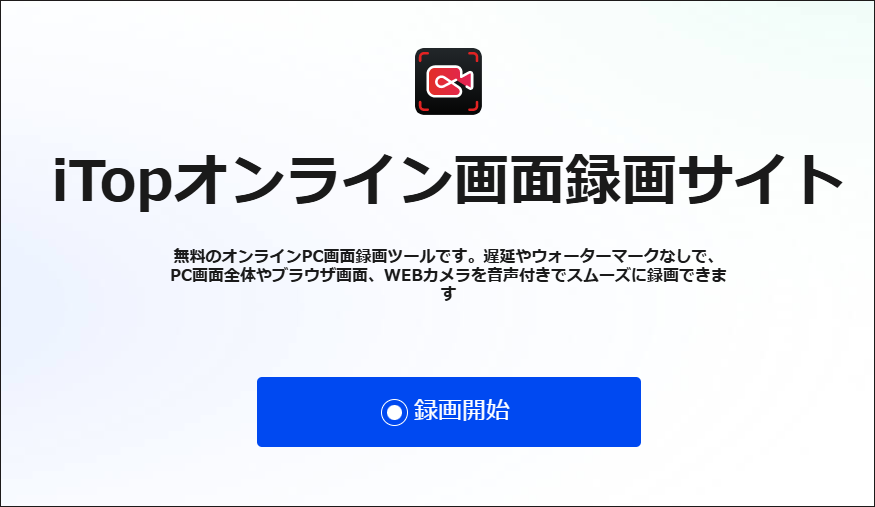
【比較】テレグラム vs WhatsApp:テレグラムとWhatsAppの違いは?
WhatsAppは、Telegramと同様に、インスタントメッセージや音声・ビデオ通話が可能なコミュニケーションアプリです。テキストメッセージ、ボイスメッセージ、ビデオメッセージの送信に加え、音声・ビデオ通話、画像やドキュメントの共有、さらにはユーザーの位置情報の送信にも対応しています。では、WhatsAppとTelegramの違いは何でしょうか?
- グループチャット。WhatsAppでは1,000人以上のグループチャットに対応していますが、Telegramでは最大20万人まで参加できるグループを作成することが可能です。
- ファイル共有。WhatsAppではエンドツーエンドの暗号化により100MBまでのファイル共有が可能で、通常画像やドキュメントの共有には十分な容量です。一方、Telegramでは2GBまでのファイル共有が可能で、大容量ファイルや高画質動画の共有に便利です。さらに、Telegramではファイルがクラウドに保存されるため、ユーザーはどのデバイスからでもアクセスできます。
- ブロードキャストとコンテンツ共有のチャンネル。Telegramには「チャンネル」と呼ばれる機能があり、ユーザーは無制限の購読者に向けてメッセージを一斉配信できます。このため、コンテンツマーケティングや情報発信に非常に役立ちます。その一方、WhatsAppは、代替品として放送リストとグループを提供していますが、Telegramのチャンネルと比べると、対象となるオーディエンスの数や参加者のエンゲージメントに制限があります。
- デバイス間での同期。Telegramでは異なるデバイス間でチャットやファイルを同期でき、同じアカウントを複数のデバイスで同時に使用できます。ただし、WhatsAppにはそのような機能はありません。WhatsAppで別のデバイスにサインインすると、自動的に前のデバイスからログアウトされます。
- エンドツーエンド暗号化。WhatsAppのエンドツーエンド暗号化機能は、WhatsApp Messengerを使って他人とチャットする際に使用されます。この暗号化は、すべてのメッセージ、通話、ファイルに適用されており、あなたと相手以外は内容を読むことも聞くこともできません。WhatsAppですらアクセスできない仕組みになっています。Telegramでは、「シークレットチャット」のみがエンドツーエンド暗号化に対応しており、より高いセキュリティが確保されています。
テレグラムアカウントを削除する方法
Telegramアカウントを削除する方法は?以下の手順に従ってください。
ステップ1.Telegramの公式サイトにアクセスします。
ステップ2.「FAQ」をクリックします。画面を下にスクロールし、「Your Account」セクションの「Delete your Telegram account」をクリックします。
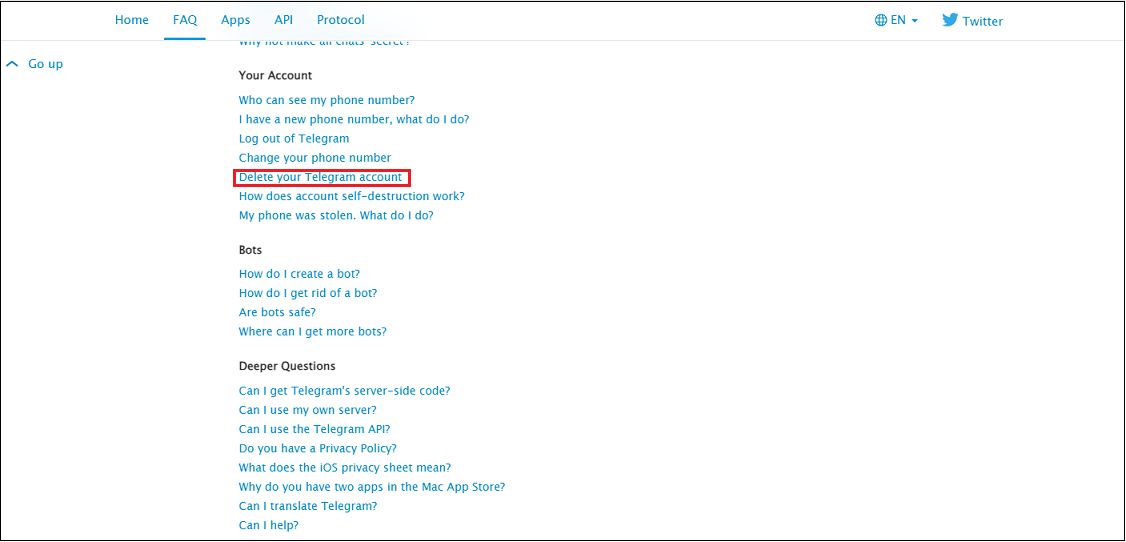
ステップ3.次のウィンドウで、「deactivation page」ページをクリックし、画面の指示に従ってアカウントを削除します。これでアカウントは永久に削除されます。アカウントに関連付けられているメッセージ、グループ、連絡先を含むすべてのデータが削除されます。この操作は、モバイル以外のブラウザで行うことをおすすめします。
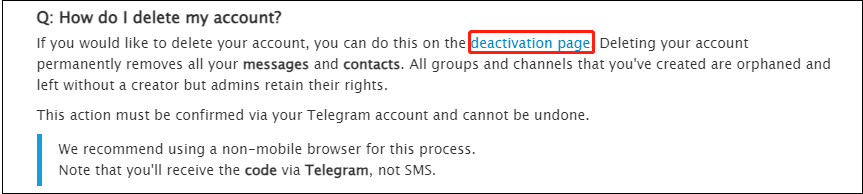
結語
Telegramは、メッセージ、画像、動画、ファイルなどを送信できる人気のメッセージングおよび音声/ビデオ通話アプリです。豊富で強力な機能により、世界中で多くのユーザーに支持されています。本記事では、Telegramアプリを紹介し、なぜこれほど人気があるのかを説明し、使い方やアカウントの削除方法についても紹介しました。さらに、6つのTelegram画面録画ソフトと、MiniTool Video Converterを使用してTelegramの画面を録画する方法に関する詳細なガイドが提供されています。
MiniTool Video Converterの使用時にご不明な点がございましたら、[email protected]までお気軽にお問い合わせください。できるだけ早く返事いたします。






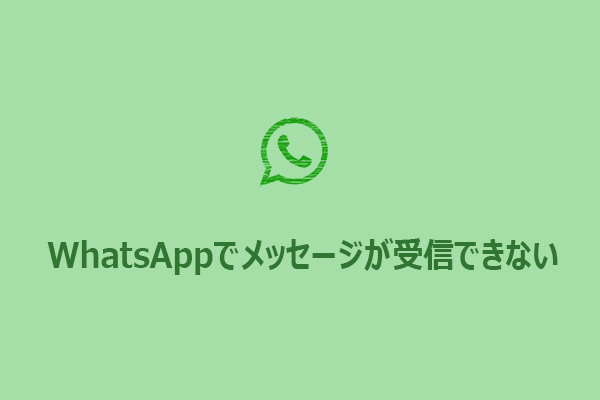

ユーザーコメント :